这篇教程三维CAD教程1:AutoCAD中绘制三维立体图形的方法教程写得很实用,希望能帮到您。
三维CAD教程1:AutoCAD中绘制三维立体图形的方法教程
AutoCAD是很多小伙伴都在使用的一款图纸编辑软件,在其中我们可以自由绘制虚移动图形,并适当进行调整。如果我们需要在AutoCAD中绘制三维立体图形,小伙伴们知道具体该如何进行操作吗,其实操作方法是非常简单的,我们只需要进行几个非常简单的操作步骤就可以实现想要的 效果了。小伙伴们可以打开自己的AutoCAD后,跟着下面的图文步骤一起动手操作起来,看看具体的三维立体图形效果。后续还可以适当添加填充颜色等效果。接下来,小编就来和小伙伴们分享具体的操作步骤了,有需要或者是有兴趣了解的小伙伴们快来和小编一起往下看看吧!
操作步骤
第一步:双击打开AutoCAD进入编辑界面;
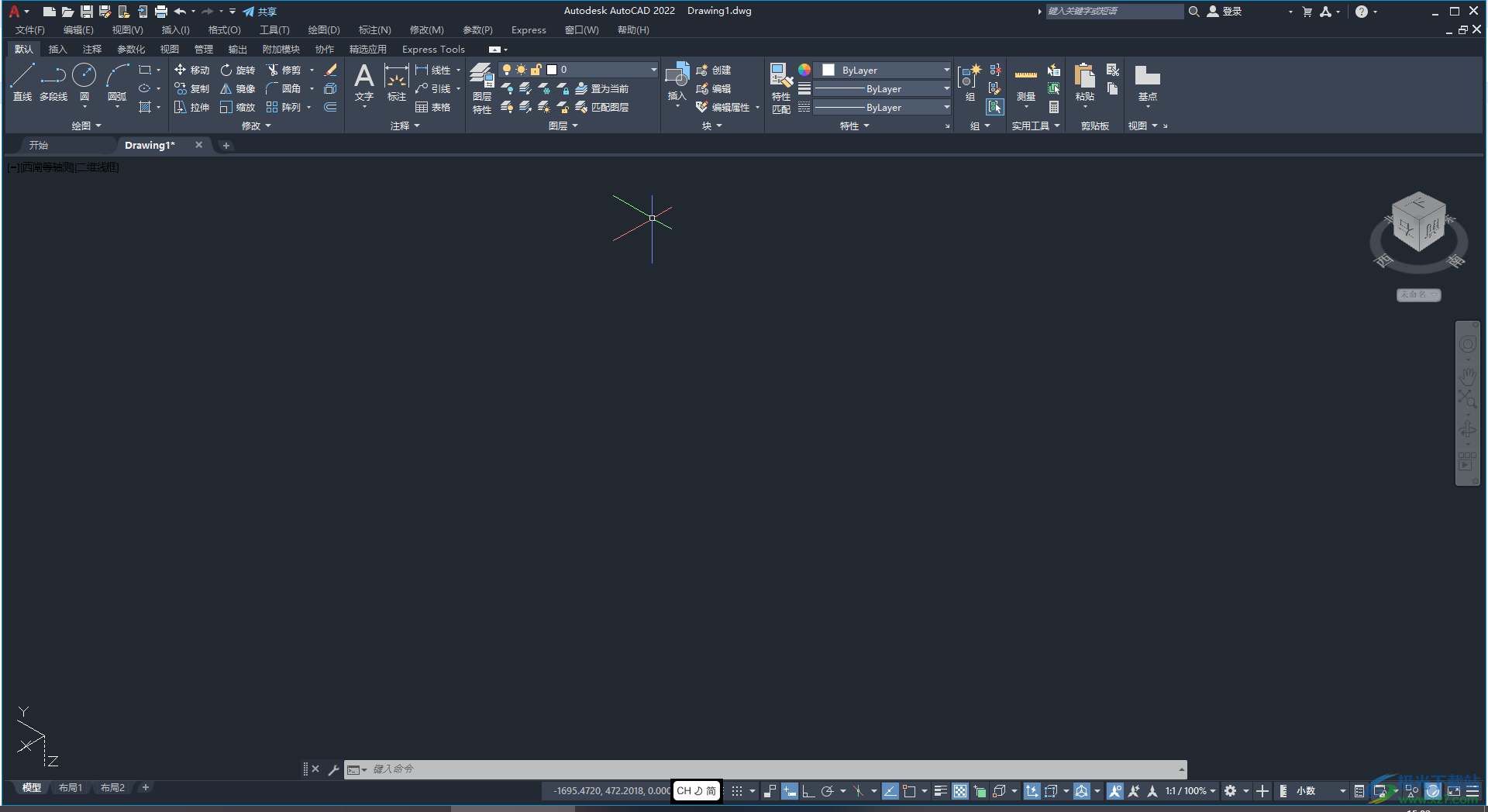
第二步:在界面下方输入命令处输入REC,拖动鼠标左键绘制一个矩形,绘制到想要的大小后按一下鼠标左键点击一下退出绘制状态;
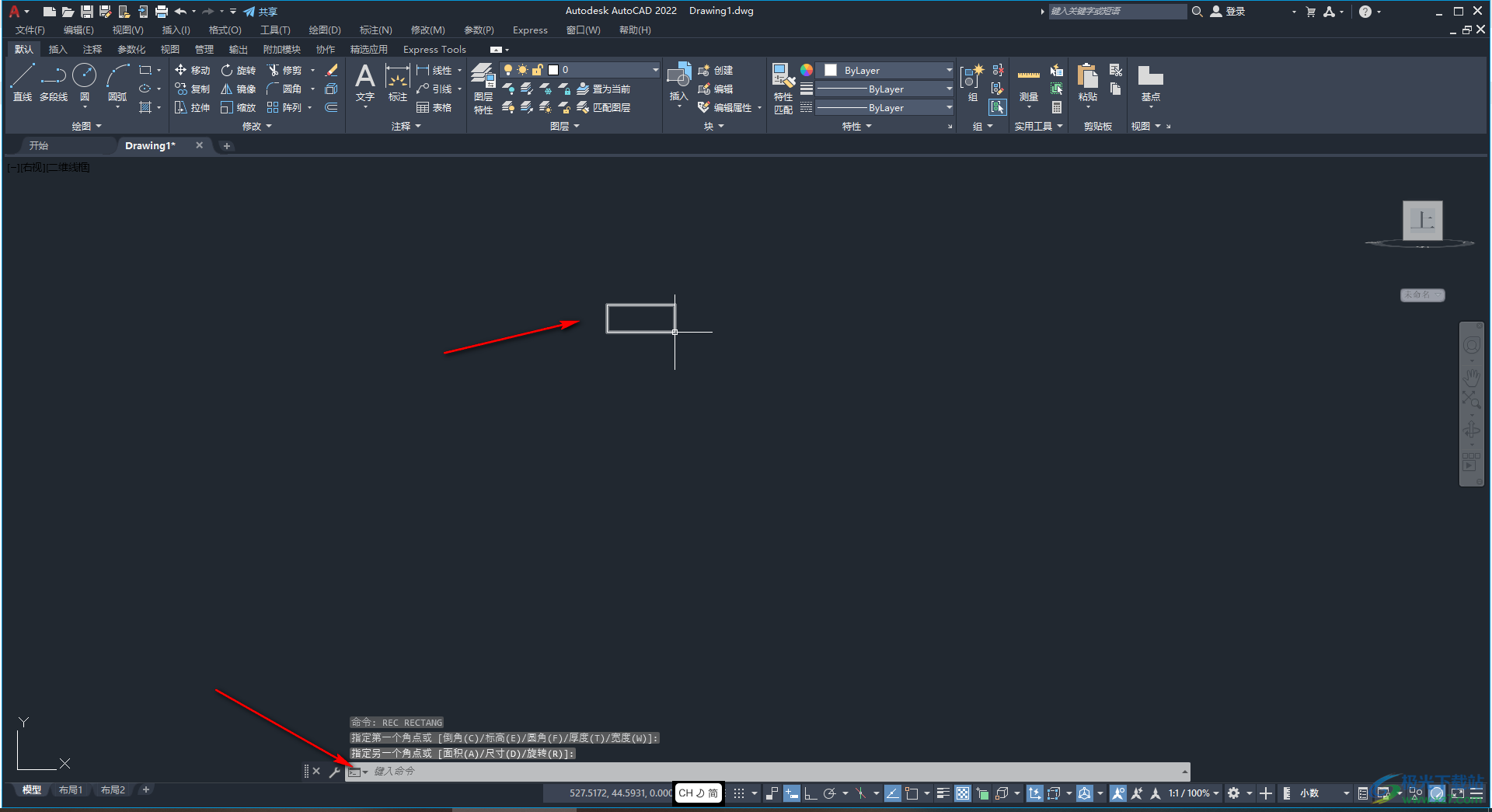
第三步:在“视图”选项卡中点击“三维视图”,然后在子选项中点击选择需要的视图;
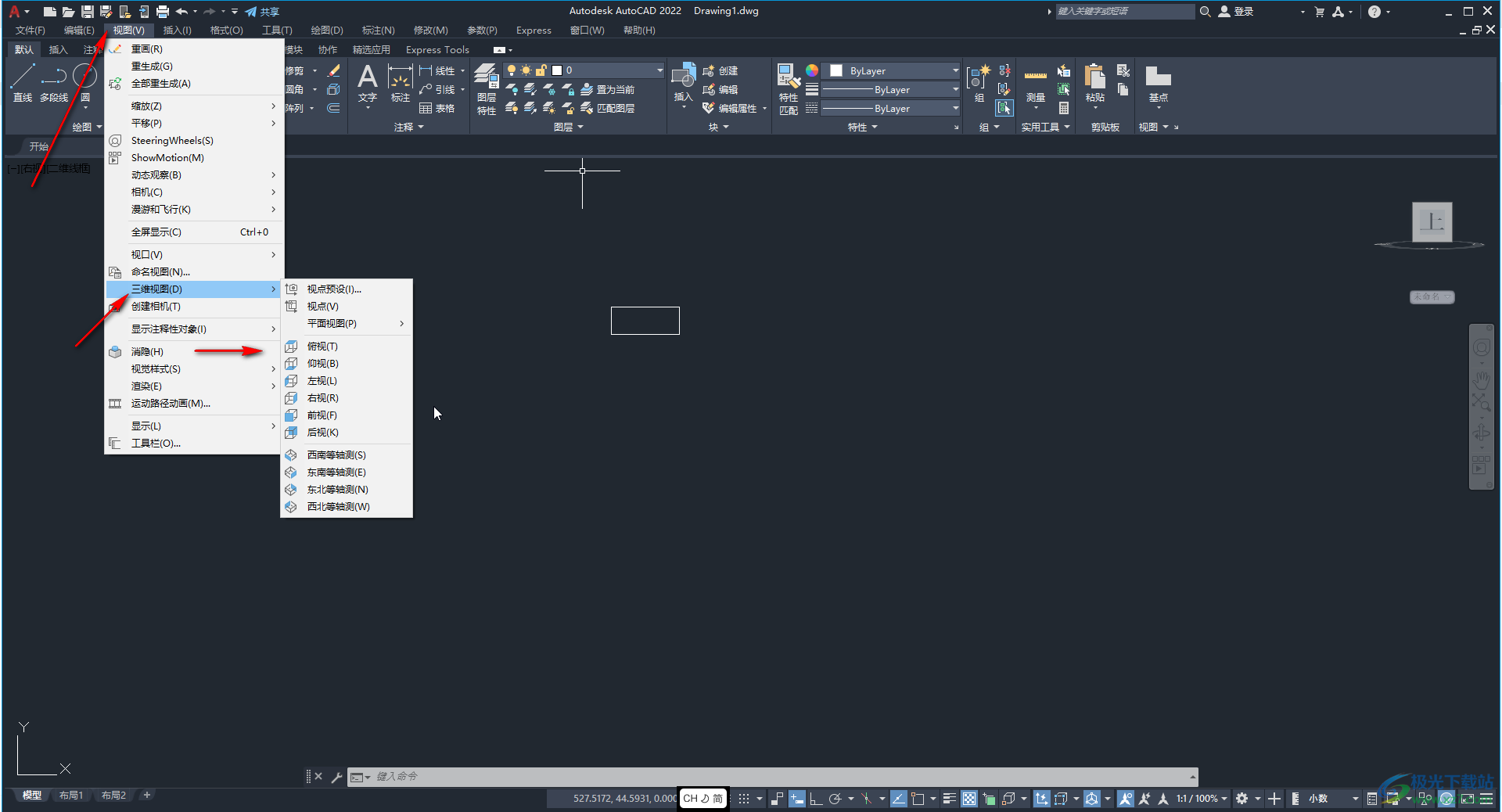
第四步:然后在下方输入命令处输入ext;
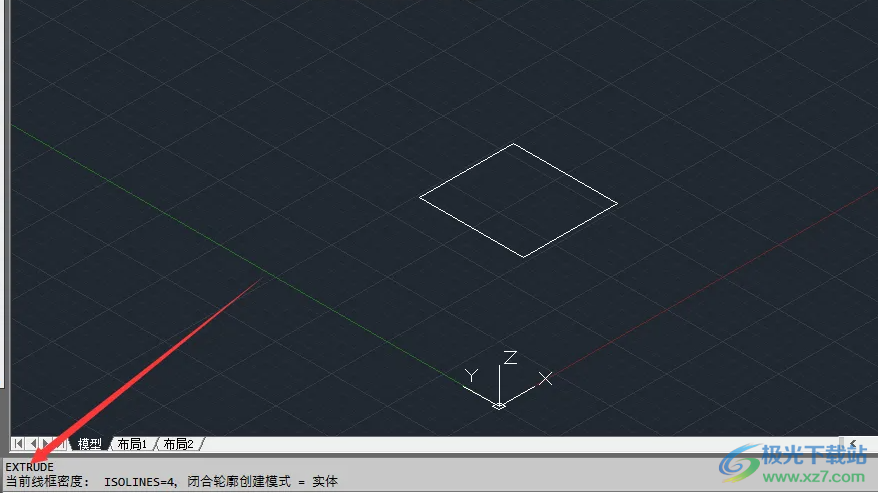
第五步:拖动鼠标就可以得到立体图了。
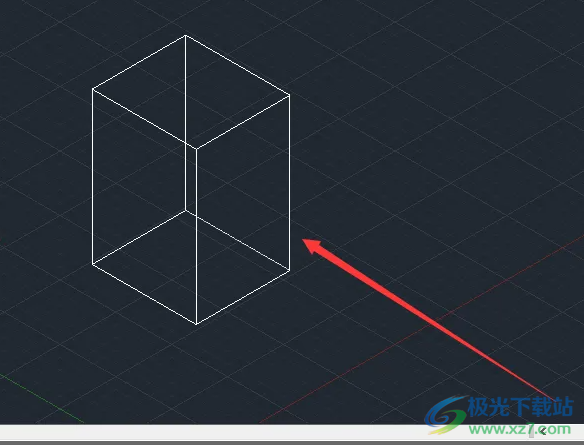
以上就是AutoCAD中绘制三维立体图的方法教程的全部内容了。如果有需要我们还可以绘制三维圆柱体,圆锥体等等,小伙伴们可以根据自己的实际需要进行操作。
三维cad应用工程师证书有用吗?
CAD制图33个实战技巧 |

